以下是 Open Shell Windows 11 无法正常工作问题的修复
来源:云东方
2023-05-02 07:51:21
0浏览
收藏
大家好,我们又见面了啊~本文《以下是 Open Shell Windows 11 无法正常工作问题的修复》的内容中将会涉及到等等。如果你正在学习文章相关知识,欢迎关注我,以后会给大家带来更多文章相关文章,希望我们能一起进步!下面就开始本文的正式内容~
无法在Windows 11上运行的 Open shell 并不是一个新问题,并且自从这个新操作系统问世以来一直困扰着用户。
Open-Shell Windows 11 不工作问题的原因并不具体。它可能是由程序中的意外错误、病毒或恶意软件的存在或损坏的系统文件引起的。
对于那些不知道的人,Open-Shell 是 2017 年停产的 Classic Shell 的替代品。您可以查看我们的教程,了解如何在 Windows 11 上安装 Classic Shell。
如何替换 Windows 11 的开始菜单?
- 下载打开外壳。
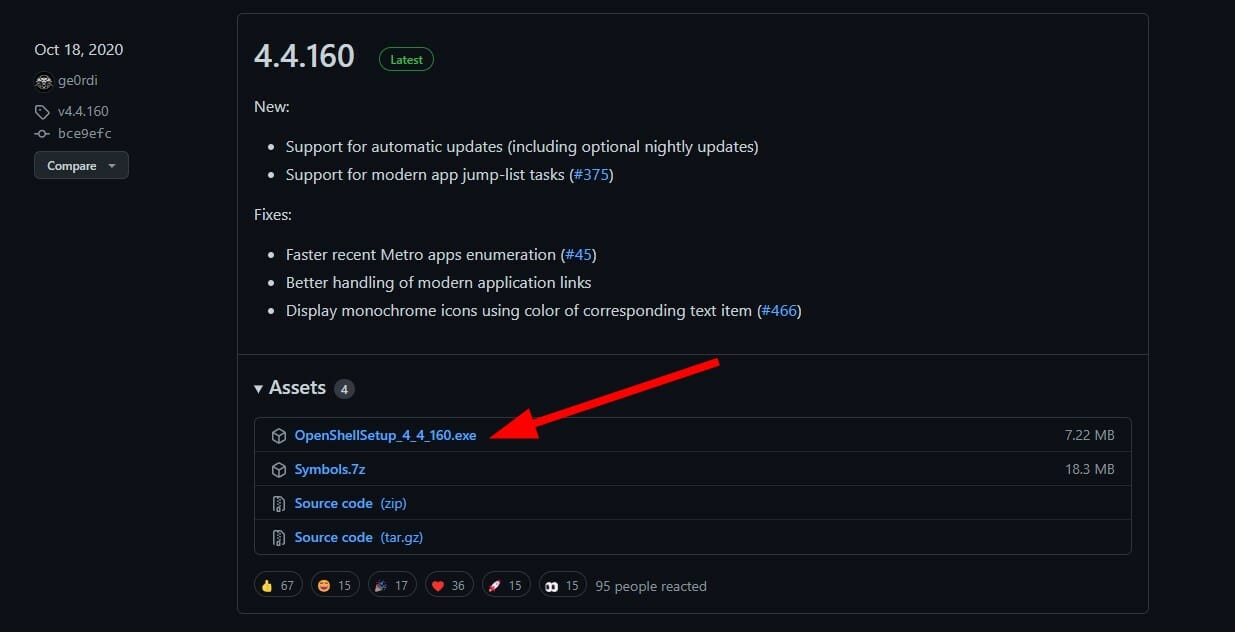
- 安装应用程序并打开它。
- 在“开始菜单样式”上,您可以更改“开始”菜单的外观,并替换“开始”菜单图标。
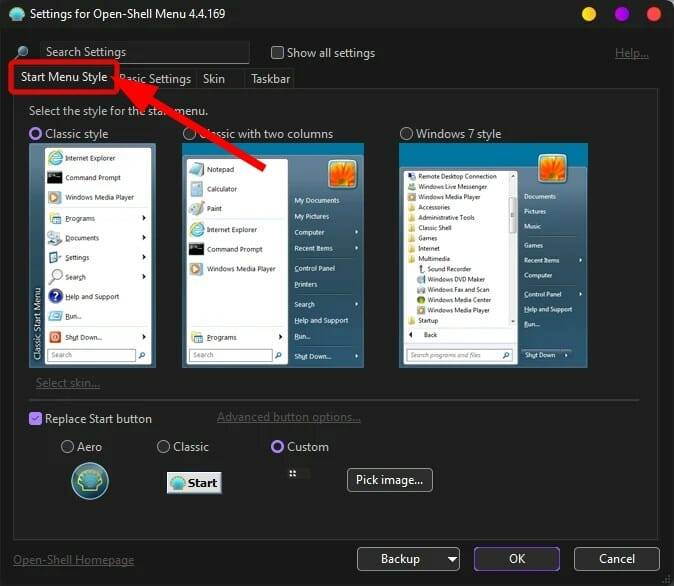
- 在基本设置选项卡下,您可以更改开始菜单行为。
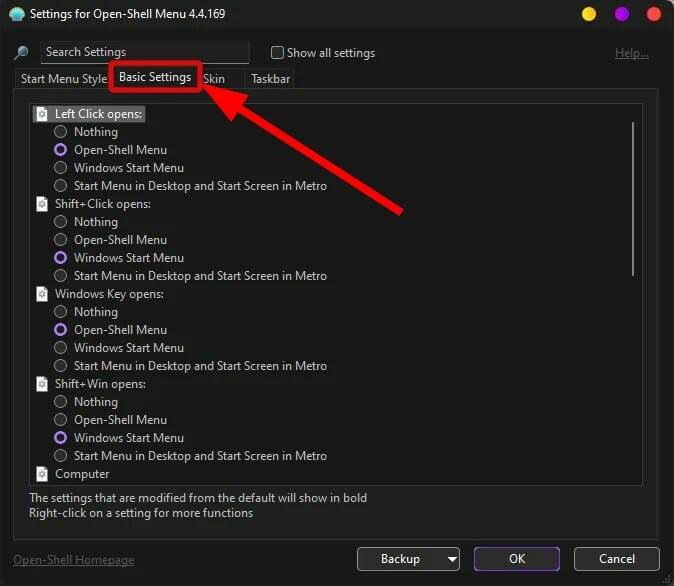
- 在“皮肤”选项卡下,您可以调整“开始”菜单的外观。
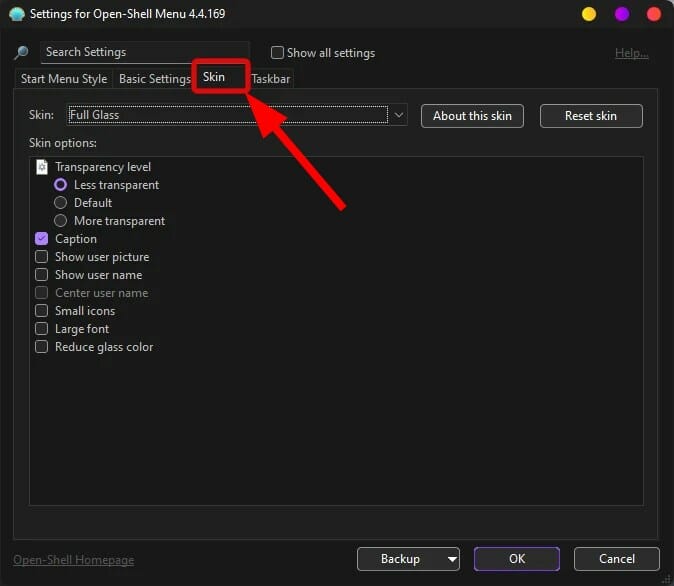
- 切换到任务栏选项卡,您可以更改任务栏的外观、不透明度、颜色、文本颜色和覆盖。

如何修复 Open Shell 无法在 Windows 11 上运行?
1.重启你的电脑
- 打开 开始 菜单。
- 点击 电源。
- 选择 重新启动。

2.重启文件资源管理器
- 按Ctrl+ Alt+Del按钮打开任务管理器。
- 从进程选项卡中选择文件资源管理器的所有实例,然后按结束任务按钮。
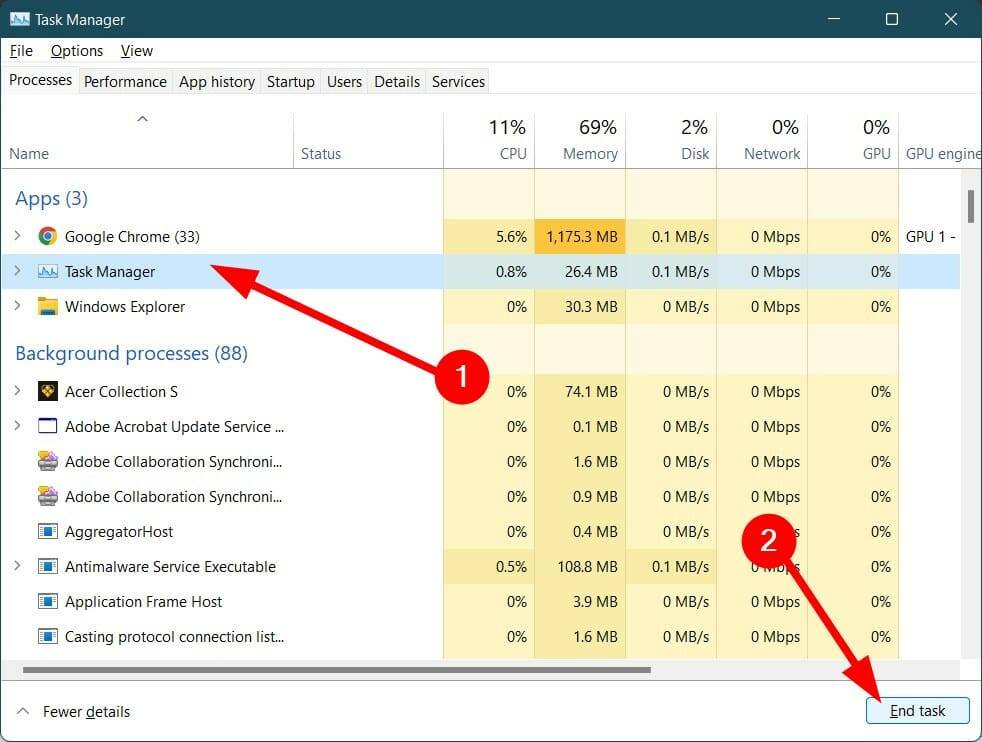
3.重新注册壳牌体验
- 按开始菜单。
- 搜索Windows Powershell并打开它。
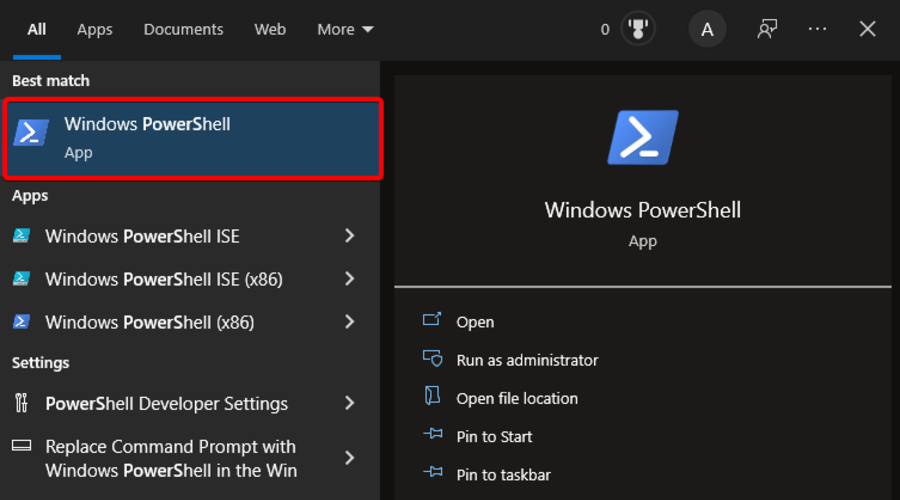
- 执行以下命令。
Get-appxpackage -all shellexperience -packagetype bundle |% {add-appxpackage -register -disabledevelopmentmode ($_.installlocation + “\appxmetadata\appxbundlemanifest.xml”)}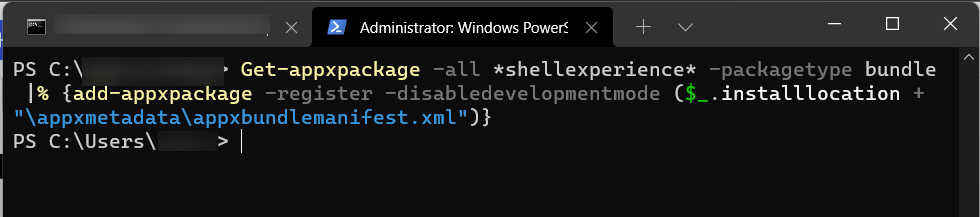
- 按Enter并让命令处理。
- 关闭 Powershell 并检查这是否解决了问题。
4. 重建 Windows 搜索索引
- 按Win+R键打开运行命令。
- 键入以下命令,然后按Enter。
control /name Microsoft.IndexingOptions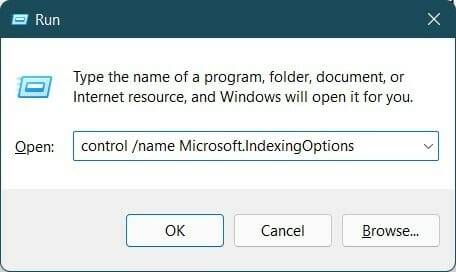
- 在“索引选项”窗口中,单击“修改” 。
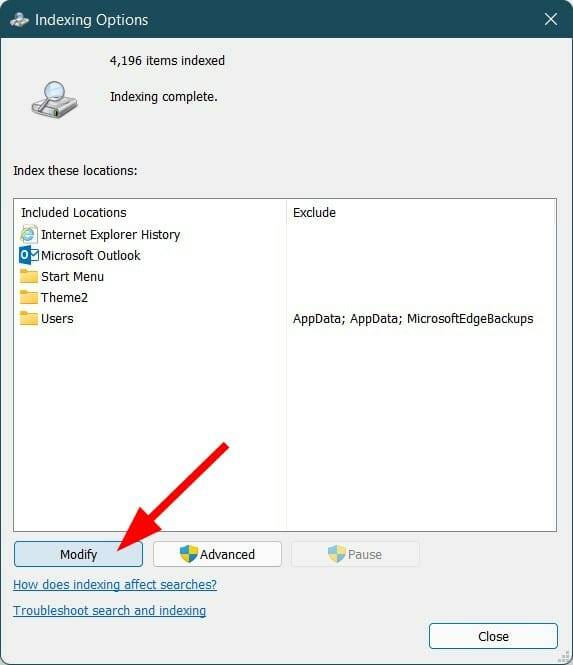
- 单击显示所有位置。
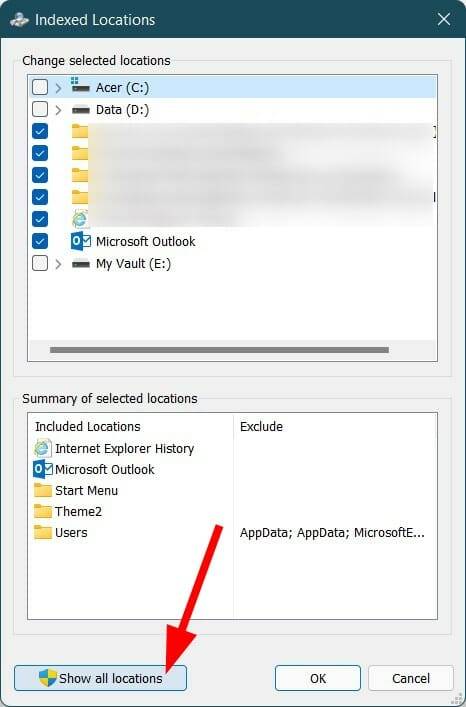
- 取消选中所有位置,然后单击OK。
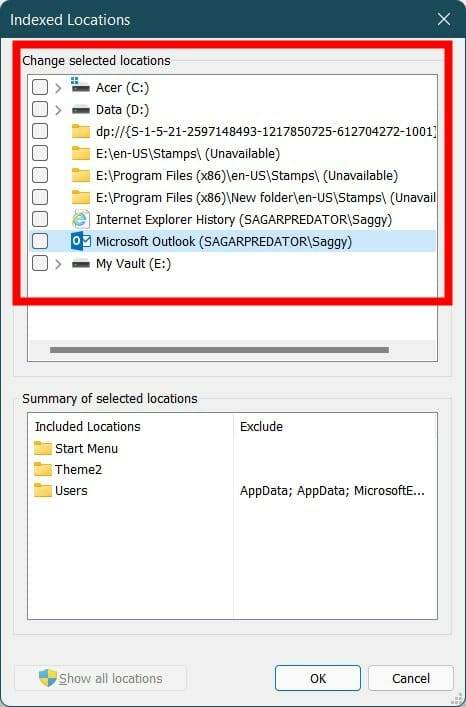
- 现在回到“索引选项”窗口,单击“高级” 。

- 在新的高级选项窗口中选择重建。
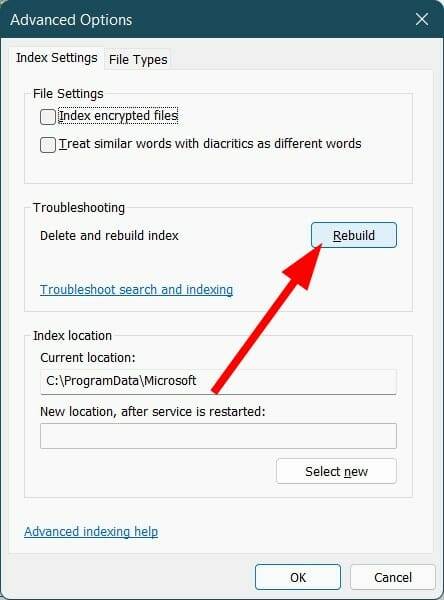
- 单击“确定”开始该过程。
- 完成后,关闭“索引选项”窗口。
- 重新启动您的 PC 并检查这是否解决了问题。
5.调整开始菜单注册表设置
- 按Win+R打开运行命令。
- 键入regedit并按Enter。
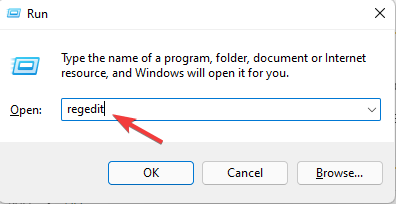
- 前往下面提到的路径。
Computer\HKEY_CURRENT_USER\Software\Microsoft\Windows\CurrentVersion\Explorer\Advanced - 右键单击空白区域并选择New > DWORD (32-bit value)。
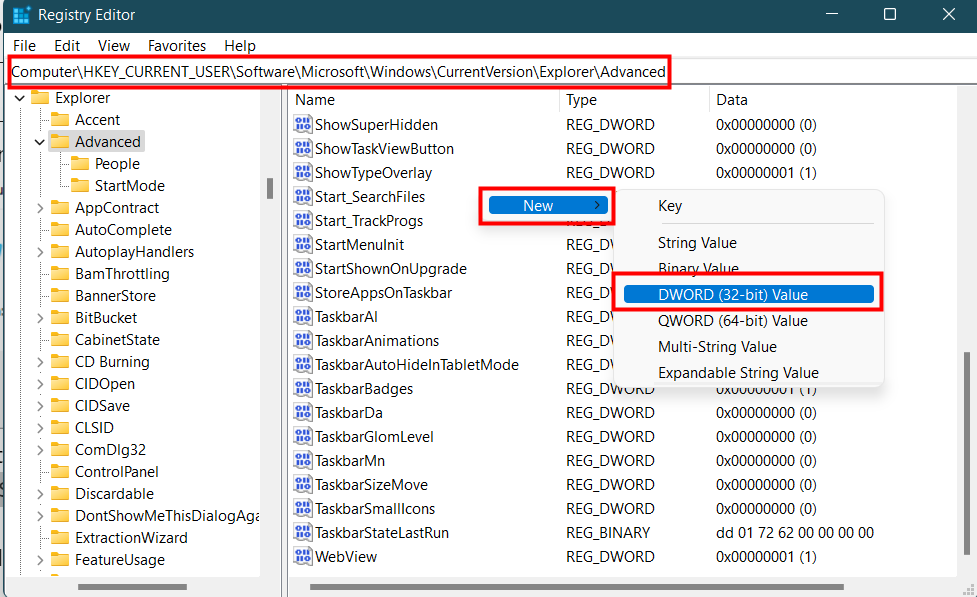
- 将其命名为EnableXamlStartMenu。
- 双击新创建的值并将Value Data 设置为 0。
- 重新启动Windows 资源管理器并检查这是否解决了问题。
- 在与上述相同的位置,找到Start_ShowClassicMode(如果它不可用,那么你很好)。
- 右键单击它并选择Delete。
6. 检查最新的 Windows 更新
- 按 Win + I 键打开 设置。
- 从左侧窗格中选择 Windows 更新 。
- 点击 检查更新 按钮。
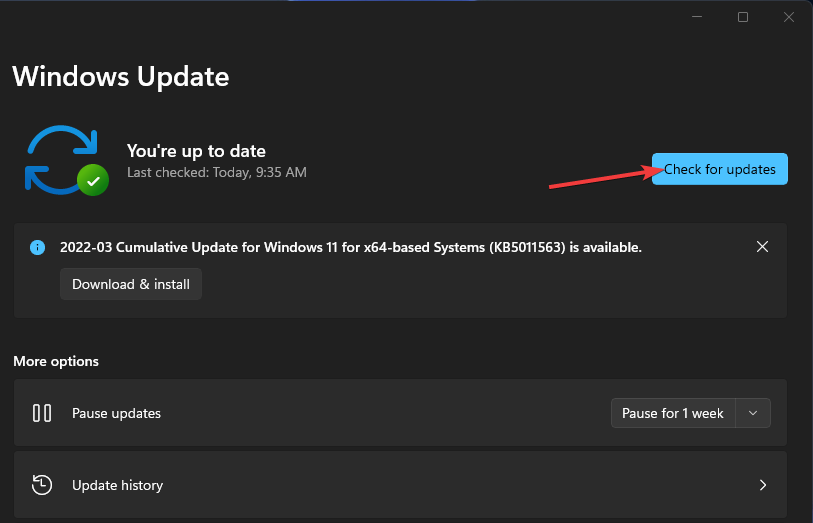
关于 Open Shell,我还应该了解哪些其他事项?
➡ Open Shell 与 Windows 11 完美配合。但是,如果您遇到任何问题,则可以按照上述步骤解决您在使用 Open Shell 时遇到的问题。
➡ 如果您认为 Open Shell 导致您的 Windows 11 PC 出现多个问题,那么我们建议您将其卸载。它可以简单地从控制面板完成。
➡ Open Shell 不会完全删除 Windows 11 任务栏。但是,您可以利用各种自定义功能来更改 Windows 11 任务栏的外观和行为。
今天关于《以下是 Open Shell Windows 11 无法正常工作问题的修复》的内容介绍就到此结束,如果有什么疑问或者建议,可以在golang学习网公众号下多多回复交流;文中若有不正之处,也希望回复留言以告知!
版本声明
本文转载于:云东方 如有侵犯,请联系study_golang@163.com删除
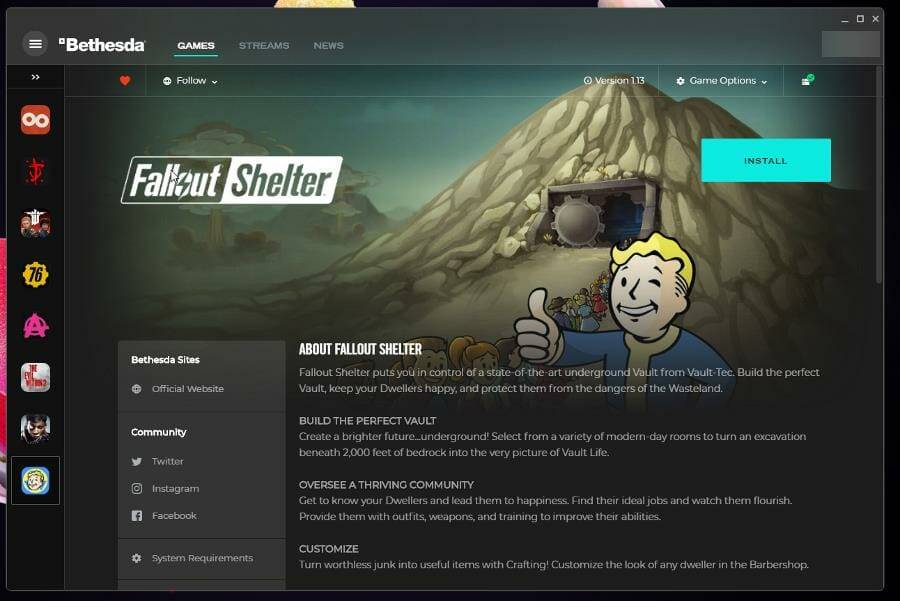 解决 Bethesda.net 启动器不工作的 7 种方法
解决 Bethesda.net 启动器不工作的 7 种方法
- 上一篇
- 解决 Bethesda.net 启动器不工作的 7 种方法

- 下一篇
- Windows 11 更新失败并显示 0xc1900101?微软正在监控报告
查看更多
最新文章
-

- 文章 · 软件教程 | 4分钟前 |
- yy漫画如何免费登录阅读
- 119浏览 收藏
-
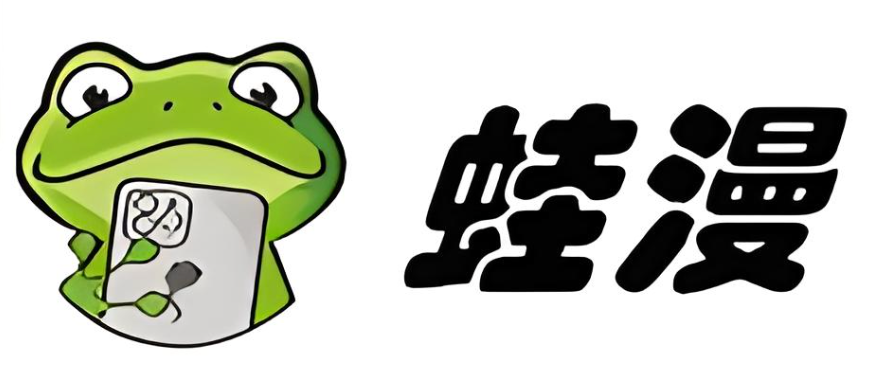
- 文章 · 软件教程 | 5分钟前 | 评论管理 漫蛙
- 漫蛙怎么管理评论 漫蛙评论管理功能与互动优化方法
- 247浏览 收藏
-

- 文章 · 软件教程 | 14分钟前 |
- 火狐浏览器自定义设置在哪里_火狐浏览器自定义设置最快查找教程2026最新
- 344浏览 收藏
-

- 文章 · 软件教程 | 15分钟前 |
- 腾讯会议怎么录屏 腾讯会议录制视频保存位置【教程】
- 277浏览 收藏
-
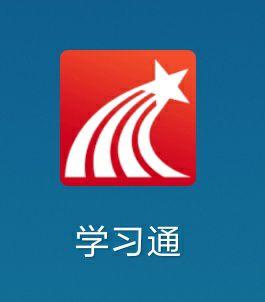
- 文章 · 软件教程 | 16分钟前 | 在线答题 学习通
- 学习通在线答题技巧 学习通网页版考试模式
- 280浏览 收藏
-

- 文章 · 软件教程 | 17分钟前 |
- 当贝D6X高亮版怎样连接音响
- 486浏览 收藏
-

- 文章 · 软件教程 | 20分钟前 |
- 阴历阳历公历农历互转教程_阴历农历工具操作方法
- 285浏览 收藏
-

- 文章 · 软件教程 | 20分钟前 | 12306会员积分 12306官网
- 12306官方积分指南 12306积分兑换火车票入口
- 162浏览 收藏
-

- 文章 · 软件教程 | 22分钟前 |
- 学信网在线教育学历查询入口 个人登录官方平台入口
- 127浏览 收藏
-
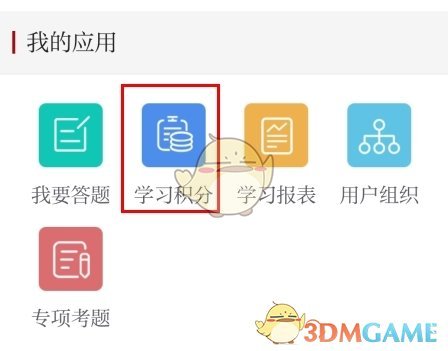
- 文章 · 软件教程 | 22分钟前 | 读嘉
- 《读嘉》积分获取方法
- 185浏览 收藏
-

- 文章 · 软件教程 | 23分钟前 |
- 闪送双十一优惠券领取入口_闪送双十一优惠券领取方法
- 308浏览 收藏
-

- 文章 · 软件教程 | 26分钟前 |
- 皮皮喵漫画怎么搜索漫画 皮皮喵漫画快速找漫技巧
- 304浏览 收藏
查看更多
课程推荐
-

- 前端进阶之JavaScript设计模式
- 设计模式是开发人员在软件开发过程中面临一般问题时的解决方案,代表了最佳的实践。本课程的主打内容包括JS常见设计模式以及具体应用场景,打造一站式知识长龙服务,适合有JS基础的同学学习。
- 543次学习
-

- GO语言核心编程课程
- 本课程采用真实案例,全面具体可落地,从理论到实践,一步一步将GO核心编程技术、编程思想、底层实现融会贯通,使学习者贴近时代脉搏,做IT互联网时代的弄潮儿。
- 516次学习
-

- 简单聊聊mysql8与网络通信
- 如有问题加微信:Le-studyg;在课程中,我们将首先介绍MySQL8的新特性,包括性能优化、安全增强、新数据类型等,帮助学生快速熟悉MySQL8的最新功能。接着,我们将深入解析MySQL的网络通信机制,包括协议、连接管理、数据传输等,让
- 500次学习
-

- JavaScript正则表达式基础与实战
- 在任何一门编程语言中,正则表达式,都是一项重要的知识,它提供了高效的字符串匹配与捕获机制,可以极大的简化程序设计。
- 487次学习
-

- 从零制作响应式网站—Grid布局
- 本系列教程将展示从零制作一个假想的网络科技公司官网,分为导航,轮播,关于我们,成功案例,服务流程,团队介绍,数据部分,公司动态,底部信息等内容区块。网站整体采用CSSGrid布局,支持响应式,有流畅过渡和展现动画。
- 485次学习
查看更多
AI推荐
-

- ChatExcel酷表
- ChatExcel酷表是由北京大学团队打造的Excel聊天机器人,用自然语言操控表格,简化数据处理,告别繁琐操作,提升工作效率!适用于学生、上班族及政府人员。
- 3374次使用
-

- Any绘本
- 探索Any绘本(anypicturebook.com/zh),一款开源免费的AI绘本创作工具,基于Google Gemini与Flux AI模型,让您轻松创作个性化绘本。适用于家庭、教育、创作等多种场景,零门槛,高自由度,技术透明,本地可控。
- 3583次使用
-

- 可赞AI
- 可赞AI,AI驱动的办公可视化智能工具,助您轻松实现文本与可视化元素高效转化。无论是智能文档生成、多格式文本解析,还是一键生成专业图表、脑图、知识卡片,可赞AI都能让信息处理更清晰高效。覆盖数据汇报、会议纪要、内容营销等全场景,大幅提升办公效率,降低专业门槛,是您提升工作效率的得力助手。
- 3615次使用
-

- 星月写作
- 星月写作是国内首款聚焦中文网络小说创作的AI辅助工具,解决网文作者从构思到变现的全流程痛点。AI扫榜、专属模板、全链路适配,助力新人快速上手,资深作者效率倍增。
- 4746次使用
-

- MagicLight
- MagicLight.ai是全球首款叙事驱动型AI动画视频创作平台,专注于解决从故事想法到完整动画的全流程痛点。它通过自研AI模型,保障角色、风格、场景高度一致性,让零动画经验者也能高效产出专业级叙事内容。广泛适用于独立创作者、动画工作室、教育机构及企业营销,助您轻松实现创意落地与商业化。
- 3990次使用
查看更多
相关文章
-
- pe系统下载好如何重装的具体教程
- 2023-05-01 501浏览
-
- qq游戏大厅怎么开启蓝钻提醒功能-qq游戏大厅开启蓝钻提醒功能教程
- 2023-04-29 501浏览
-
- 吉吉影音怎样播放网络视频 吉吉影音播放网络视频的操作步骤
- 2023-04-09 501浏览
-
- 腾讯会议怎么使用电脑音频 腾讯会议播放电脑音频的方法
- 2023-04-04 501浏览
-
- PPT制作图片滚动效果的简单方法
- 2023-04-26 501浏览



